Martwisz się, że Twoje dzieci mają duży rachunek za zakupy w aplikacji na iPhonie lub iPadzie? Możesz uniknąć szokowania naklejek, wyłączając lub ograniczając te zakupy.
Kontrola rodzicielska ograniczająca zakupy w aplikacji nie jest nowa. Pojawiły się już od czasu, gdy Apple dodał je w iOS 4.3 w 2011 roku. Warto jednak spojrzeć na tę opcję w świetle niedawnej reakcji firmy Apple na problemy prawne związane z procesem zakupu w aplikacji.
Musisz wprowadzić hasło do iTunes, aby potwierdzić zakup w aplikacji. Ale domyślnie to hasło jest dobre przez 15 minut. Dokonaj dodatkowych zakupów w aplikacji w tym okresie prolongaty i nie jest wymagane żadne hasło. Ten okres karencji wywołał pozew zbiorowy i skargę Federalnej Komisji Handlu, gdy rodzice skarżyli się, że ich dzieci były w stanie zadzwonić do wielu zakupów w aplikacji podczas 15-minutowego okresu.
Apple ostatecznie rozstrzygnął pozew zbiorowy i zażalenie FTC z obietnicami solidnej rekompensaty finansowej. W systemie iOS 7.1 Apple również teraz miga ostrzeżeniem, gdy dokonujesz zakupu w aplikacji, że takie zakupy mogą trwać przez 15 minut bez konieczności podawania hasła.
To ostrzeżenie nie zrobi nic, by powstrzymać szczęśliwego dzieciaka z zakupów w aplikacji. Ale to jest coś, co możesz zrobić sam. Oto jak:
- Na urządzeniu z systemem iOS otwórz ekran Ustawienia. Stuknij Ogólne, a następnie stuknij Ograniczenia.
- Wybierz opcję Włącz ograniczenia. Wprowadź, a następnie ponownie wprowadź kod dostępu Ograniczenia.
- Domyślnie wszystkie aplikacje i usługi są dozwolone. Aby uniemożliwić zakupy w aplikacji, dotknij jej przycisku. W systemie iOS 7 lub nowszym tło przycisków zakupów w aplikacji zmienia się z zielonego na biały.
Teraz, gdy próbujesz dokonać zakupu w aplikacji na tym urządzeniu, jesteś zablokowany i powiedziałeś, że takie zakupy nie są dozwolone.
Ok, ale co, jeśli musisz dokonać zakupu w aplikacji, ale chcesz wyłączyć to okropne 15-minutowe okno? Nie ma problemu.
- Wróć do ekranu Ustawienia. Stuknij Ogólne, a następnie stuknij Ograniczenia. Wpisz swoje hasło Ograniczenia.
- Kliknij przycisk zakupów w aplikacji, aby je ponownie włączyć. Przewiń ekran Ograniczenia, aż zobaczysz opcję Wymagaj hasła, która jest obecnie ustawiona na 15 minut. Wybierz tę opcję i zmień ustawienie na Natychmiast.
- Kliknij link Ograniczenia, aby wrócić do poprzedniego ekranu, a zobaczysz teraz ustawienie Natychmiast.
Teraz, gdy dokonasz zakupu w aplikacji, musisz podać hasło do iTunes dla każdego z nich. To ograniczenie dotyczy również innych rodzajów zakupów, więc może to pomóc w przycięciu przyszłych rachunków iTunes.






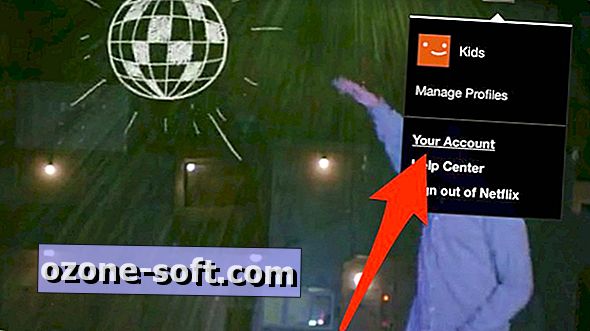



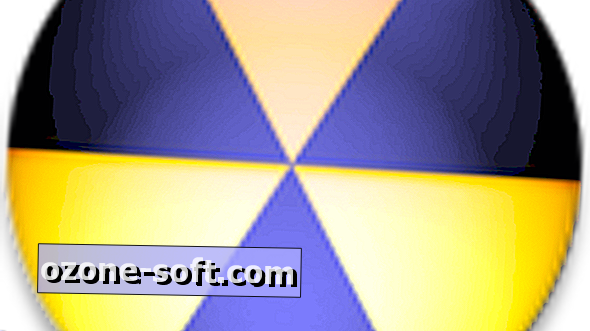


Zostaw Swój Komentarz